Pioneer AVH-P3100DVD User Manual

DVD RDS AV РЕСИВЕР
AVH-P3100DVD
Руководство по эксплуатации
Русский


 Содержание
Содержание
Благодарим Вас за покупку этого изделия компании
PIONEER.
Для обеспечения правильности эксплуатации внимательно прочитайте данное руководство перед первым использованием изделия. Держите данное руководство под рукой для обращения к нему в будущем.
 Обязательно прочтите это
Обязательно прочтите это
!Коды регионов для дисков DVD video 9
!Использование запрещено в следующих случаях 11
!Рекомендации по обращению с дисками и проигрывателем 117
 Меры предосторожности
Меры предосторожности
ВАЖНЫЕ МЕРЫ ПРЕДОСТОРОЖНОСТИ 6
Для обеспечения безопасности движения 6
Во избежание разрядки аккумуляторной
батареи |
7 |
|
Перед началом эксплуатации |
|
|
Сведения об этом устройстве |
9 |
|
Сведения об этом руководстве |
10 |
|
Посетите наш сайт 10 |
|
|
Функции |
10 |
|
Использование запрещено в следующих случаях 11
Перезагрузка микропроцессора 12 Режим демонстрации функциональных
возможностей 12
 Описание элементов устройства
Описание элементов устройства
Основное устройство 13 Дополнительный пульт дистанционного
управления 14
 Основные операции
Основные операции
Включение и выключение питания 15 Выбор источника сигнала 15 Регулировка громкости 16 Основные функции сенсорной
панели 17 Основные функции встроенного
проигрывателя DVD-дисков 19
Радиоприемник |
|
Прослушивание радиоприемника |
21 |
Запоминание и повторный вызов |
|
радиочастот 22 |
|
Отображение информации PTY |
22 |
Использование функции радиотекста 23 Знакомство с расширенными функциями
тюнера 23 Запоминание частот самых мощных
трансляций |
23 |
|
Настройка на мощные сигналы |
24 |
|
Выбор альтернативных частот |
24 |
|
Прием дорожных сводок 25 |
|
|
Использование функций PTY |
26 |
|
Список PTY |
27 |
|
 Воспроизведение DVD-дисков
Воспроизведение DVD-дисков
Просмотр записей на DVD-дисках 28 Выбор главы из списка глав 29 Отображение на дисплее информации
DVD-VR 29
Переход к предыдущей или следующей главе 29
Работа с меню DVD 29
Выбор режима воспроизведения 30 Возобновление воспроизведения
(Закладка) 30 Функция Пропуск изображения вперед/
назад 31 Покадровое воспроизведение 31
Замедленное воспроизведение 31 Приостановка воспроизведения 32 Поиск участка на диске для
воспроизведения 32 Изменение языка звукового сопровождения во время
воспроизведения (Мульти-аудио) 32 Изменение языка субтитров во время
воспроизведения (Мультисубтитры) 33
Изменение ракурса во время воспроизведения (Несколько ракурсов) 33
2 |
Ru |
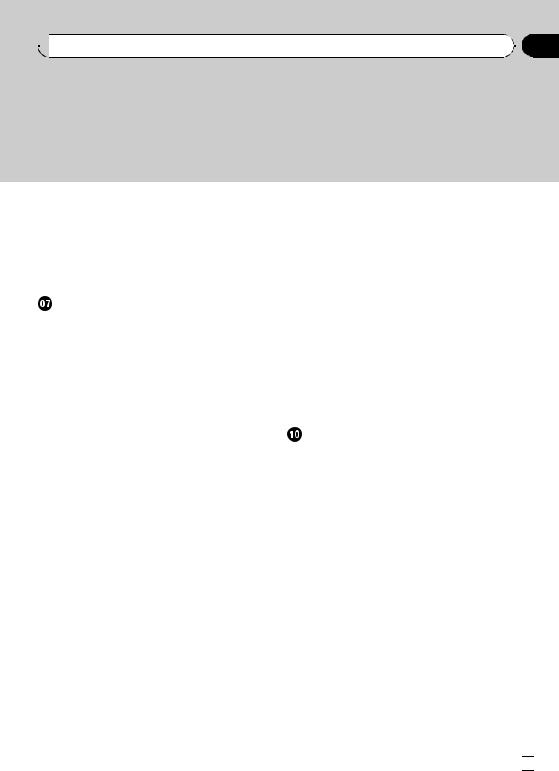
 Содержание
Содержание
Возврат к указанному месту 33 Автоматическое воспроизведение дисков
DVD 34
Знакомство с расширенными функциями
DVD 34 |
|
Повторное воспроизведение 34 |
|
Выбор аудиовыхода 34 |
|
Воспроизведение дисков формата |
|
Video CD |
|
Просмотр диска Video CD 35 |
|
Воспроизведение с функцией РВС 36 |
|
Покадровое воспроизведение |
36 |
Замедленное воспроизведение |
36 |
Приостановка воспроизведения |
36 |
Поиск необходимого эпизода, начало |
|
воспроизведения с указанного момента |
|
времени 37 |
|
Знакомство с расширенными функциями
Video CD 37
Повторное воспроизведение 37 Выбор аудиовыхода 37
 Воспроизведение компакт-дисков
Воспроизведение компакт-дисков
Прослушивание компакт-диска 38 Выбор дорожек из списка названий
дорожек 39 Приостановка воспроизведения 39 Переключение между типами
медиафайлов 39 Использование технологии
преобразования звука 39 Знакомство с расширенными функциями
воспроизведения компакт-дисков 39 Повторное воспроизведение 40 Воспроизведение дорожек в
произвольной последовательности 40 Сканирование дорожек компакт-
диска 40
 Воспроизведение сжатых аудиофайлов
Воспроизведение сжатых аудиофайлов
Прослушивание сжатых аудиофайлов 41
Выбор файлов из списка имен файлов 42
Приостановка воспроизведения 42 Переключение между типами
медиафайлов 42 Использование технологии
преобразования звука 42 Знакомство с расширенными функциями
работы со сжатыми аудиофайлами |
43 |
||
Повторное воспроизведение 43 |
|
|
|
Воспроизведение дорожек в |
|
|
|
произвольной последовательности |
43 |
||
Сканирование папок и дорожек |
44 |
|
|
Воспроизведение файлов форматов |
|||
DivX/JPEG |
|
|
|
Просмотр файлов в форматах DivX/ |
|
||
JPEG |
45 |
|
|
Просмотр изображений в формате JPEG |
|||
в режиме слайд-шоу 46 |
|
|
|
Воспроизведение содержимого VOD |
|
||
(видео по запросу) в формате |
|
|
|
DivX® |
46 |
|
|
Выбор файлов из списка имен |
|
|
|
файлов |
47 |
|
|
Отображение текстовой информации, |
|||
содержащейся на диске формата DivX/ |
|||
JPEG |
47 |
|
|
Приостановка воспроизведения |
47 |
|
|
Переключение между типами |
|
|
|
медиафайлов 48 |
|
|
|
Поиск участка на диске для |
|
|
|
воспроизведения 48 |
|
|
|
Изменение языка звукового |
|
|
|
сопровождения во время |
|
|
|
воспроизведения (Мульти-аудио) |
48 |
||
Ru  3
3


 Содержание
Содержание
Изменение языка субтитров во время воспроизведения (Мультисубтитры) 48
Захват изображения в файлах JPEG 49 Знакомство с расширенными функциями
DivX/JPEG 49
Повторное воспроизведение 49 Воспроизведение дорожек в
произвольной последовательности 50
 Воспроизведение композиций, находящихся на запоминающем устройстве USB
Воспроизведение композиций, находящихся на запоминающем устройстве USB
Основные операции 51 Выбор файлов из списка имен
файлов 52 Пауза при воспроизведении сжатого
аудиофайла 52 Переключение между типами
медиафайлов 52 Использование технологии
преобразования звука 52 Знакомство с расширенными
функциями 53
 Использование iPod
Использование iPod
Основные операции 54 Воспроизведение видео 55 Поиск композиции/видеоролика 56
Отображение текстовой информации на
iPod Video 57
Приостановка воспроизведения 57 Использование технологии
преобразования звука 57 Повторное воспроизведение 57 Воспроизведение композиций/видео в
произвольной последовательности (перемешивание) 58
Воспроизведение всех композиций в произвольной последовательности (перемешать все) 58
Управление функциями iPod с устройства iPod 58
Выбор композиций из списков, |
|
|
|
||||
относящихся к воспроизводимой в |
|
||||||
данный момент композиции |
59 |
|
|||||
Настройка скорости воспроизведения |
|
||||||
аудиокниг |
59 |
|
|
|
|
|
|
Изменение режима экрана |
59 |
|
|
||||
Регулировки аудиопараметров |
|
|
|||||
Знакомство с регулировками |
|
|
|
|
|||
аудиопараметров |
60 |
|
|
|
|
||
Использование регулировки баланса |
60 |
||||||
Использование эквалайзера |
|
60 |
|
|
|||
Регулировка тонкомпенсации |
61 |
|
|
||||
Использование выхода канала |
|
|
|||||
сабвуфера |
61 |
|
|
|
|
|
|
Усиление нижних звуковых частот |
62 |
|
|||||
Использование фильтра верхних |
|
|
|||||
частот |
62 |
|
|
|
|
|
|
Регулировка уровней входных |
|
|
|
||||
сигналов |
63 |
|
|
|
|
|
|
Настройка проигрывателя DVD |
|
|
|||||
Знакомство с настройками DVD |
64 |
|
|||||
Установка языка субтитров |
64 |
|
|
||||
Установка языка звукового |
|
|
|
|
|||
сопровождения |
64 |
|
|
|
|
||
Настройка языка меню 65 |
|
|
|
|
|||
Настройка отображения значка |
|
|
|||||
ракурса |
65 |
|
|
|
|
|
|
Настройка формата изображения |
65 |
|
|||||
Настройка интервала показа |
|
|
|
|
|||
изображений в режиме слайд-шоу |
66 |
||||||
Установка блокировки доступа |
66 |
|
|||||
Настройка файла субтитров DivX |
67 |
|
|||||
Отображение Вашего регистрационного кода содержимого VOD формата
DivX® 67
Настойка цифрового выхода 68
 Начальные настройки
Начальные настройки
Изменение начальных настроек 69 Включение вспомогательной
настройки 69
 4
4 Ru
Ru
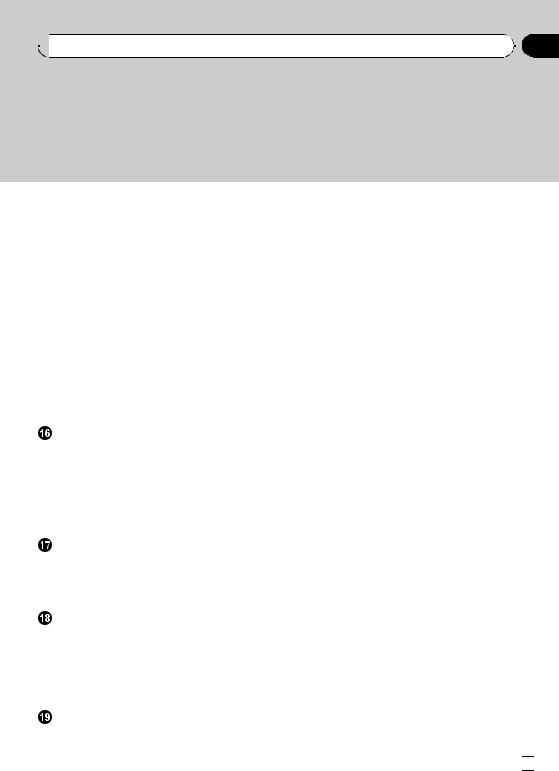
 Содержание
Содержание
Установка параметров выхода заднего канала и усилителя сабвуфера 70
Установка шага настройки в FMдиапазоне 70
Включение автоматического поиска
PI 71
Выбор языка меню 71 Включение функции приглушения звука/
ослабления уровня сигнала 71 Настройка телевизионного сигнала 72 Ввод PIN-кода для беспроводного
соединения Bluetooth 72 Коррекция искажения звука 72
Авто TA и EQ (автоматическая |
|
|
|
|||
регулировка временной задержки и |
|
|||||
автоматический эквалайзер) |
73 |
|
||||
Сброс аудиофункций |
73 |
|
|
|
|
|
Настройки системы |
|
|
|
|
|
|
Знакомство с настройками системы |
74 |
|||||
Изменение формата экрана |
74 |
|
|
|||
Изменение настроек изображения |
75 |
|||||
Настройка аудио/видеовхода |
|
76 |
|
|
||
Установка часов |
76 |
|
|
|
|
|
Настройка камеры заднего обзора |
|
|
||||
(задней камеры) 76 |
|
|
|
|
||
Настройки заставки |
|
|
|
|
|
|
Знакомство с настройками заставки |
78 |
|||||
Выбор фоновой заставки экрана |
78 |
|
||||
Выбор цвета подсветки |
78 |
|
|
|
|
|
Выбор цвета экранного меню |
|
79 |
|
|
||
Другие функции |
|
|
|
|
|
|
Регулировка положения отклика |
|
|
||||
сенсорных панелей (калибровка |
|
|||||
сенсорной панели) |
80 |
|
|
|
|
|
Использование дополнительного |
|
|
||||
источника сигнала (AUX) |
80 |
|
|
|||
Использование внешнего устройства |
82 |
|||||
Дополнительное оборудование |
|
|
||||
Bluetooth-аудио |
83 |
|
|
|
|
|
Телефон с функцией Bluetooth |
85 |
|
||||
ТВ-тюнер 95 Цифровой сигнальный процессор
(DSP) 97
 Дополнительная информация
Дополнительная информация
Устранение неисправностей 111 Сообщения об ошибках 113 Расшифровка сообщений об ошибках
функции автоматической регулировки временной задержки и автоматического эквалайзера 116
Значение сообщений 116 Рекомендации по обращению с дисками и
проигрывателем 117 Диски DVD 118
Диски DVD-R/DVD-RW 118
Диски, записанные в формате
AVCHD 119
Диски CD-R/CD-RW 119
Двойные диски 119 Совместимость с форматами сжатия
данных 119 Обращение с изделием и дополнительная
информация 120 |
|
Пример иерархии |
121 |
Поддержка iPod |
122 |
Обращение с iPod |
122 |
Файлы с изображениями в формате |
|
JPEG 123 |
|
Видеофайлы формата DivX 123 |
|
Правильное использование дисплея 124 Таблица кодов языка для DVD 126 Обозначение товарного знака и знака
защиты авторских прав 127 Термины 129 Технические характеристики 133
 Указатель 135
Указатель 135
Ru  5
5
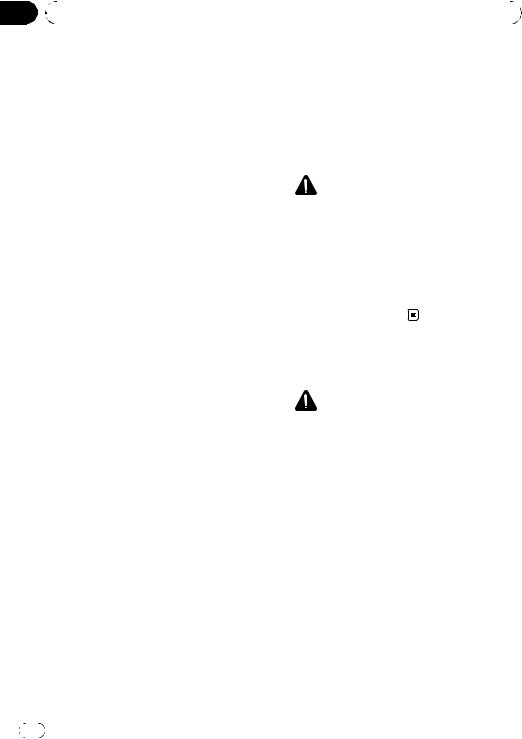
Раздел |
|
|
|
|
|
01 |
Меры предосторожности |
|
|
|
|
|
|
|
|
|
|
|
ВАЖНЫЕ МЕРЫ |
9 |
В целях обеспечения безопасности |
||
|
ПРЕДОСТОРОЖНОСТИ |
|
некоторые функции доступны только |
||
|
|
после полной остановки автомобиля и |
|||
|
|
|
|
||
|
Внимательно прочтите данные инструкции |
|
включения стояночного тормоза. |
||
|
по работе с дисплеем и сохраните их для |
10 |
Запрещается устанавливать уровень |
||
|
использования в будущем. |
|
громкости, заглушающий внешние |
||
|
1 Перед началом работы с дисплеем вни- |
|
звуки дорожной обстановки и сигналы |
||
|
|
мательно и полностью ознакомьтесь с |
|
специального автотранспорта. |
|
|
|
настоящим руководством. |
|
|
|
|
2 Держите это руководство под рукой в |
|
ПРЕДУПРЕЖДЕНИЕ |
||
|
|
качестве справочника по правилам эк- |
|
||
|
|
! |
Не пытайтесь самостоятельно произ- |
||
|
|
сплуатации и мерам предосторожности. |
|||
|
|
|
водить установку или ремонт дисплея. |
||
|
3 Обратите особое внимание на все пред- |
|
|||
|
|
Установка или ремонт дисплея лицами, |
|||
|
|
упреждения, содержащиеся в данном |
|
||
|
|
|
не обладающими специальными навы- |
||
|
|
руководстве, и точно следуйте всем ин- |
|
||
|
|
|
ками и опытом работы с электронным |
||
|
|
струкциям. |
|
||
|
|
|
оборудованием и автомобильными |
||
|
4 Не допускайте к использованию систе- |
|
|||
|
|
аксессуарами, могут создать опасность |
|||
|
|
мы посторонних лиц, не ознакомивших- |
|
||
|
|
|
поражения электрическим током или |
||
|
|
ся с инструкциями по эксплуатации. |
|
||
|
|
|
иных инцидентов. |
||
|
5 Не устанавливайте дисплей в местах, |
|
|||
|
|
|
|
||
|
|
где он может (i) закрывать обзор |
|
|
|
|
|
водителю, (ii) препятствовать нормаль- |
Для обеспечения |
||
|
|
ной работе систем автомобиля или ус- |
|||
|
|
тройств обеспечения безопасности, |
безопасности движения |
||
|
|
таких как подушки безопасности, кноп- |
|
|
|
|
|
ки аварийной сигнализации, или (iii) со- |
! |
ПРЕДУПРЕЖДЕНИЕ |
|
|
|
здавать водителю помехи при |
СВЕТЛО-ЗЕЛЕНЫЙ ПРОВОД У РАЗ- |
||
|
|
управлении автомобилем. |
|
ЪЕМА ПИТАНИЯ ПРЕДНАЗНАЧЕН ДЛЯ |
|
|
6 Не используйте дисплей, если это |
|
КОНТРОЛЯ ЗА СОСТОЯНИЕМ ПАРКОВ- |
||
|
|
каким-либо образом отвлекает Ваше |
|
КИ И ДОЛЖЕН БЫТЬ ПОДСОЕДИНЕН К |
|
|
|
внимание и снижает безопасность |
|
ВЫКЛЮЧАТЕЛЮ СТОЯНОЧНОГО ТОР- |
|
|
|
управления автомобилем. Всегда со- |
|
МОЗА СО СТОРОНЫ ИСТОЧНИКА ПИТА- |
|
|
|
блюдайте правила безопасного вожде- |
|
НИЯ. НЕПРАВИЛЬНОЕ |
|
|
|
ния и все существующие правила |
|
ПОДСОЕДИНЕНИЕ ИЛИ ИСПОЛЬЗОВА- |
|
|
|
дорожного движения. При возникнове- |
|
НИЕ ДАННОГО ПРОВОДА МОЖЕТ |
|
|
|
нии проблем с использованием систе- |
|
ЯВЛЯТЬСЯ НАРУШЕНИЕМ ДЕЙ- |
|
|
|
мы или качеством изображения на |
|
СТВУЮЩЕГО ЗАКОНОДАТЕЛЬСТВА И |
|
|
|
дисплее остановите автомобиль в безо- |
|
МОЖЕТ СТАТЬ ПРИЧИНОЙ СЕРЬЕЗНЫХ |
|
|
|
пасном месте и выполните необходи- |
! |
ТРАВМ ИЛИ УЩЕРБА ИМУЩЕСТВУ. |
|
|
|
мые настройки. |
Во избежание повреждения устройства и |
||
|
7 Всегда пристегивайте ремень безопас- |
|
получения травм, а также возможного на- |
||
|
|
ности при управлении автомобилем. |
|
рушения действующего законодательства |
|
|
|
Если ремень не пристегнут надлежа- |
|
данное устройство не должно использо- |
|
|
|
щим образом, то в случае аварии по- |
|
ваться с видеоэкраном, который виден с |
|
|
|
следствия могут быть намного тяжелее. |
|
водительского места. |
|
8 |
Запрещается использовать наушники |
|
|
|
|
|
|
во время управления автомобилем. |
|
|
|
6 |
Ru |

|
Раздел |
Меры предосторожности |
01 |
|
|
!Во избежание несчастных случаев и нарушения законодательства не используйте DVD-проигрыватель или телевизор (продаются отдельно) во время движения автомобиля. Также задние дисплеи должны быть установлены так, чтобы не отвлекать внимание водителя.
!В некоторых странах или штатах просмотр изображений на дисплее внутри транспортного средства даже пассажирами может быть противозаконным. Там, где действуют такие законодательные акты, они должны соблюдаться, и функции DVD данного устройства не должны использоваться.
При попытке просмотра записей DVD, Video CD или ТВ-программ во время движения автомобиля на переднем дисплее появится предупреждение Viewing of front seat video source while driving is strictly prohibited.
Для просмотра записей DVD, Video CD или ТВ-программ на переднем дисплее припаркуйте автомобиль в безопасном месте и включите стояночный тормоз.
Использование дисплея, подключенного к V OUT
Разъем V OUT данного устройства служит для подключения дисплея, предназначенного для просмотра записей DVD или ТВпрограмм пассажирами на задних сиденьях.
 ПРЕДУПРЕЖДЕНИЕ
ПРЕДУПРЕЖДЕНИЕ
ЗАПРЕЩАЕТСЯ устанавливать дисплей в местах, доступных обзору водителя для просмотра DVD или ТВ-программ во время управления автомобилем.
Использование камеры заднего обзора
Камера заднего обзора (приобретается отдельно) позволяет следить за прицепом, а также контролировать положение автомобиля при парковке задним ходом в узком месте.
 ПРЕДУПРЕЖДЕНИЕ
ПРЕДУПРЕЖДЕНИЕ
!ИЗОБРАЖЕНИЕ НА ЭКРАНЕ МОЖЕТ БЫТЬ ЗЕРКАЛЬНЫМ.
!ИСПОЛЬЗОВАТЬ ВХОД ТОЛЬКО ДЛЯ КАМЕР ЗАДНЕГО ОБЗОРА, ПЕРЕДАЮЩИХ ЗЕРКАЛЬНОЕ ИЗОБРАЖЕНИЕ. В ПРОТИВНОМ СЛУЧАЕ ВОЗМОЖНО ПОЛУЧЕНИЕ ТРАВМЫ ИЛИ ПОВРЕЖДЕНИЕ ОБОРУДОВАНИЯ.
 ВНИМАНИЕ
ВНИМАНИЕ
!Камера заднего обзора позволяет следить за прицепом, а также контролировать положение автомобиля при парковке задним ходом. Запрещается использование камеры в развлекательных целях.
!Помните, что границы изображения, переданного с камеры заднего обзора, могут быть обрезаны, если во время парковки задним ходом используется режим “во весь экран”, а также если камера используется для контроля ситуации позади автомобиля во время движения вперед.
Во избежание разрядки аккумуляторной батареи
Используйте данное устройство при работающем двигателе. Использование данного устройства при неработающем двигателе может привести к разрядке аккумуляторной батареи.
предосторожности Меры
Ru |
7 |
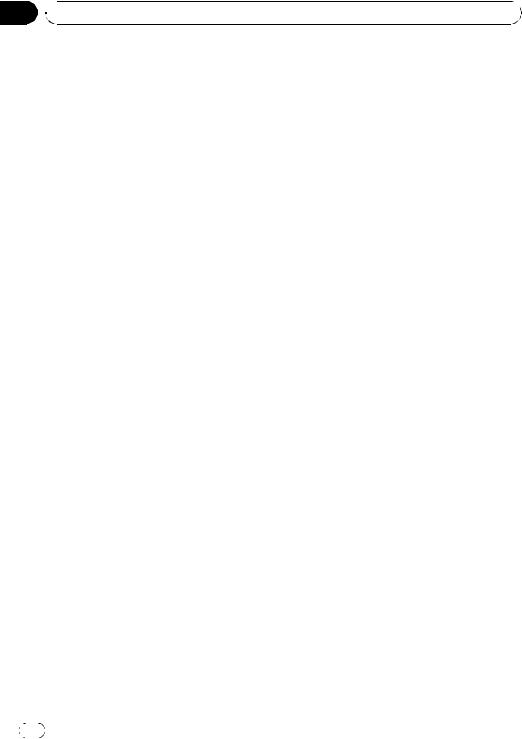
Раздел
01 Меры предосторожности
Меры предосторожности
!В случае отключения питания данного устройства, вызванного заменой аккумуляторной батареи автомобиля или схожими причинами, настройки микрокомпьютера устройства сбрасываются. Перед отключением питания рекомендуется сохранить информацию о настройках аудиопараметров.
 ПРЕДУПРЕЖДЕНИЕ
ПРЕДУПРЕЖДЕНИЕ
Не используйте устройство в автомобилях, в которых не предусмотрено положение ключа зажигания ACC.
8 |
Ru |
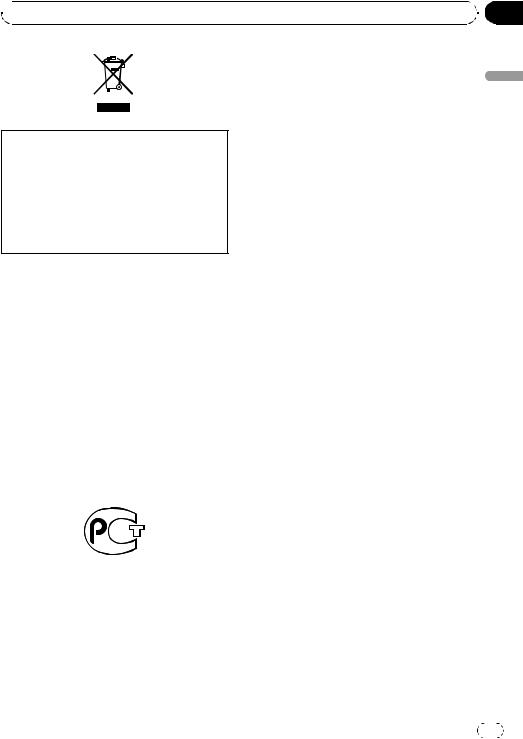
 Перед началом эксплуатации
Перед началом эксплуатации
Если вы желаете утилизировать данное изделие, не выбрасывайте его вместе с обычным бытовым мусором. Существует отдельная система сбора использованных электронных изделий в соответствии с законодательством, которая предполагает соответствующее обращение, возврат и переработку.
Частные лица в странах Евросоюза, Швейцарии и Норвегии могут бесплатно возвращать использованные электронные изделия в специализированные пункты приема или в магазин (при покупке аналогичного нового устройства).
Если Ваша страна не указана в приведенном выше перечне, обращайтесь в органы местного управления за инструкциями по правильной утилизации продукта.
Тем самым Вы обеспечите утилизацию Вашего изделия с соблюдением обязательных процедур по обработке, утилизации и вторичной переработке и, таким образом, предотвратите потенциальное негативное воздействие на окружающую среду и здоровье людей.
Сведения об этом устройстве
Частоты тюнера в этом устройстве распределены для использования в Европе, Азии, на Среднем Востоке, Африке и Океании. При использовании в других регионах качество приема может быть плохим. Функция RDS (радиовещательная система передачи информации) доступна только в
регионах, в которых имеются FM-станции, передающие сигналы RDS.
 ВНИМАНИЕ
ВНИМАНИЕ
!Не допускайте попадания жидкости на данное устройство. Это может повлечь поражение электрическим током. Кроме того, попадание жидкости в устройство может стать причиной его выхода из строя, перегрева и появления дыма.
!“ЛАЗЕРНЫЙ ПРОДУКТ КЛАССА 1” Это изделие оснащено лазерным диодом
класса выше 1. В целях обеспечения полной безопасности не снимайте какие-либо крышки и не пытайтесь проникнуть внутрь изделия. Ремонт должен выполняться квалифицированным специалистом.
!Держите это руководство под рукой в качестве справочника по правилам эксплуатации и мерам предосторожности.
!Всегда сохраняйте уровень громкости достаточно низким, чтобы Вы могли слышать звуки снаружи машины.
!Оберегайте это устройство от воздействия влажности.
!При отключении или разряде батареи память предварительных настроек будет стерта и потребуется ее повторное программирование.
!При возникновении неполадок в работе данного устройства свяжитесь с торговым представителем компании-производителя или с ближайшим сервисным пунктом
PIONEER.
Коды регионов для дисков
DVD video
Диски DVD video с несовместимым кодом региона не могут быть воспроизведены на данном проигрывателе. Код региона проигрывателя указан на нижней панели данного устройства и в данном руководстве по эксплуатации (см. Технические характери-
стики на стр. 133).
Раздел
02
эксплуатации началом Перед
Ru |
9 |

Раздел
02  Перед началом эксплуатации
Перед началом эксплуатации
Сведения об этом руководстве
Это устройство имеет множество сложных функций, обеспечивающих превосходный прием и работу. Все функции разработаны для того, чтобы максимально упростить их использование, но многие из них требуют объяснения. Это руководство по эксплуатации поможет Вам полностью использовать возможности этого устройства и получить наибольшее удовольствие от прослушивания.
Мы рекомендуем Вам ознакомиться с функциями и их действием, прочитав руководство до того, как Вы начнете использовать это устройство. Особенно важно, чтобы Вы прочли и соблюдали инструкции, помеченные в данном руководстве заго-
ловками ПРЕДУПРЕЖДЕНИЕ и ВНИМАНИЕ.
Посетите наш сайт
Посетите наш сайт: http://www.pioneer-rus.ru
!Зарегистрируйте приобретенное изделие. Мы сохраним сведения о Вашей покупке, что поможет Вам ссылаться на эту информацию в случае страхового требования по причине потери или кражи.
!Самую свежую информацию о Pioneer Corporation можно получить на нашем веб-сайте.
Функции
Использование сенсорной панели
Данным устройством можно управлять с помощью сенсорной панели.
Бегунок полосы прокрутки и шкалы воспроизведения можно также перемещать пальцами.
Поддержка DVD-R/RW
Функция воспроизведения дисков DVD-R/ RW, записанных в форматах video и Video Recording. (См. Диски DVD-R/DVD-RW на стр. 118.)
Воспроизведение дисков Video CD с функцией PBC (контроля воспроизведения)
Возможно воспроизведение дисков Video CD с функцией PBC (контроля воспроизведения).
Воспроизведение компакт-дисков
Возможно воспроизведение музыкальных дисков CD/CD-R/RW.
Воспроизведение файлов MP3
На данном устройстве возможно воспроизведение файлов формата MP3 с дисков
CD-R/RW/ROM (стандарты записи ISO9660 уровень 1/уровень 2), DVD-R/RW/ROM (стандарты записи ISO9660 уровень 1/ уровень 2, UDF 1.02) и запоминающего ус-
тройства USB (FAT 16,FAT 32).
Воспроизведение файлов WMA
На данном устройстве возможно воспроизведение файлов формата WMA с дисков
CD-R/RW/ROM (стандарты записи ISO9660 уровень 1/уровень 2), DVD-R/RW/ROM (стандарты записи ISO9660 уровень 1/ уровень 2, UDF 1.02) и запоминающего ус-
тройства USB (FAT 16,FAT 32).
Воспроизведение файлов AAC
На данном устройстве возможно воспроизведение файлов формата AAC с дисков
CD-R/RW/ROM (стандарты записи ISO9660 уровень 1/уровень 2), DVD-R/RW/ROM (стандарты записи ISO9660 уровень 1/ уровень 2, UDF 1.02) и запоминающего ус-
тройства USB (FAT 16,FAT 32).
Поддержка формата DivX®
См. Совместимость с форматом DivX на стр. 124.
 10
10 Ru
Ru

|
Раздел |
Перед началом эксплуатации |
02 |
|
|
Просмотр изображений, записанных в формате JPEG
На данном устройстве можно просматривать изображения в формате JPEG, записанные на диски CD-R/RW/ROM и запоминающее устройство USB.
Поддержка Dolby Digital/DTS
При использовании данного устройства вместе с многоканальным процессором Pioneer Вы можете наслаждаться радостной атмосферой, которую создает программное обеспечение, воспроизводя видео и музыку на диске DVD по 5.1 каналам.
Совместимость с портативными аудиоплеерами
!Сведения о типе портативного USB аудиоплеера/запоминающего устройства USB можно получить у произ-
водителя устройства.
Данное устройство поддерживает следующие типы запоминающих устройств/форматы файлов:
—Портативные аудиоплееры и запоминающие устройства USB стандарта
MSC (Mass Storage Class)
—Воспроизведение файлов формата
WMA, MP3 и AAC
—Просмотр файлов JPEG
Поддержка iPod
С помощью данного устройства можно управлять плеером iPod и воспроизводить записанные на нем аудио- и видеофайлы. Подробную информацию о поддерживаемых моделях iPod см. в Поддержка iPod на стр. 122.
Громкая связь
При использовании Bluetooth-адаптера (например, CD-BTB200) данное устройство поддерживает функцию громкой телефонной связи с помощью беспроводной техно-
логии Bluetooth.
Совместимость с аудиоплеерами, поддерживающими технологию
Bluetooth
С помощью Bluetooth-адаптера (например, CD-BTB200) можно управлять Bluetooth-
аудиоплеером, поддерживающим беспроводную технологию Bluetooth.
О формате DivX
DivX - это формат сжатого цифрового видео, созданный кодеком видеосигнала DivX® от компании DivX, Inc. Данное устройство может воспроизводить видеофайлы в формате DivX, записанные на диски CD-R/RW/ROM и DVD-R/RW/ROM.
Для форматов DVD и DivX поддерживается единая терминология, поэтому отдельные видеофайлы формата DivX, как и видеофайлы формата DVD, называются “главы”. При присвоении имен файлам/главам перед записью на CD-R/RW или DVD-R/ RW диски следует иметь в виду, что по умолчанию воспроизведение записей производится в алфавитном порядке. Изделие имеет официальный статус сертифицированного продукта DivX® Устройство может воспроизводить видеофайлы формата DivX® всех версий (включая DivX® 6) в стандартном режиме воспроизведения мультимедийных файлов
DivX® 
Использование запрещено в следующих случаях
Выполнение некоторых операций может быть недоступно при просмотре DVD вследствие особенностей программирования диска. В этом случае на экране появится значок .
!При работе с некоторыми дисками значок  может не появляться.
может не появляться.
эксплуатации началом Перед
Ru  11
11

Раздел
02  Перед началом эксплуатации
Перед началом эксплуатации
Перезагрузка
микропроцессора
При нажатии кнопки RESET происходит перезагрузка микропроцессора и возврат к его начальным настройкам, при этом информация о закладках не изменяется. Микропроцессор следует перезагружать в следующих случаях:
!Перед первым использованием этого устройства после установки
!Если устройство работает неправильно
!Если на дисплее появляются странные или неверные сообщения
1Выключите зажигание.
2Нажмите RESET кончиком карандаша или другим заостренным предметом.
ключ зажигания находится в положении ACC или ON. Чтобы отменить режим демонстрации функциональных возможностей, нажмите и удерживайте кнопку MUTE. Чтобы заново запустить режим демонстрации функциональных возможностей, снова нажмите и удерживайте кнопку MUTE. Следует помнить, что работа режима демонстрации функциональных возможностей при выключенном двигателе может привести к излишнему расходу заряда аккумуляторной батареи.
 Важно
Важно
Красный провод (ACC) этого устройства необходимо подсоединить к контакту, обеспечивающему включение/выключение зажигания. Если этого не сделать, то аккумуляторная батарея автомобиля может разрядиться.
Кнопка RESET
 Примечание
Примечание
После подключения устройства, либо при необходимости стереть все сохраненные в памяти настройки или вернуть начальные (заводские) настройки, запустите двигатель автомобиля или установите ключ зажигания в положение ACC ON прежде, чем нажать кноп-
ку RESET.
Режим демонстрации функциональных возможностей
Режим демонстрации функциональных возможностей включается автоматически, если в качестве источника выбирается Off. Демонстрация функциональных возможностей будет продолжаться до тех пор, пока
 12
12 Ru
Ru

|
|
Раздел |
Описание элементов устройства |
03 |
|
|
|
|
|
|
|
Основное устройство
1 Кнопки c/d(TRK)
Нажмите, чтобы произвести ручную настройку с поиском, ускоренную перемотку вперед, назад и использовать функции поиска дорожки.
2 Кнопки +/– (VOL)
Нажмите, чтобы увеличить или уменьшить громкость.
3 Кнопка RESET
Нажмите эту кнопку, чтобы восстановить параметры заводских настроек (начальных настроек).
4 Кнопка h(извлечение)
Нажмите для извлечения диска из данного устройства.
5Щель для загрузки диска
Вставьте диск для воспроизведения.
6Кнопка DISP OFF
Нажмите чтобы включить или выключить информационный дисплей.
7 USB порт
Используется для подключения запоминающего устройства USB.
!Перед подключением откройте крышку разъема USB.
!Для подключения портативного запоминающего устройства USB к USB порту используйте кабель USB. Поскольку запоминающие устройства USB в подключенном состоянии выступают из устройства, подключать их непосредственно к разъему опасно. Интерфейсный кабель USB Pioneer CD-U50E можно приобрести отдельно. За дополнительной информацией обращайтесь к Вашему дилеру.
8Вход AUX1 (разъем стерео/видео 3,5 мм)
Для подключения дополнительного устройства.
9Кнопка MUTE
Нажмите, чтобы выключить звук. Чтобы включить звук, нажмите еще раз.
a Кнопка SRC/OFF
Нажмите, чтобы перебрать все доступные источники сигнала. Нажмите и удерживайте, чтобы отключить данный источник сигнала.
устройства элементов Описание
Ru  13
13

Раздел
03  Описание элементов устройства
Описание элементов устройства
Дополнительный пульт дистанционного управления
Пульт дистанционного управления CD-R55 продаётся отдельно.
Подробно о функциях пульта дистанционного управления см. в инструкции по эксплуатации пульта.
 14
14 Ru
Ru

|
Раздел |
Основные операции |
04 |
|
|
Включение и выключение питания
1
1 Значок источника сигнала
Включение устройства
%Если кнопки сенсорной панели используются, нажмите на значок источника сигнала, а затем - названия необходимого источника сигнала.
На экране дисплея появятся названия источников сигнала, а доступные источники будут подсвечены.
%При использовании кнопок на панели устройства нажмите SRC/OFF для включения устройства.
Выключение устройства
% Если используются кнопки сенсорной панели, нажмите на значок источника сигнала, а затем на кнопку Off.
# Если значок источника сигнала не отображается, вы можете вывести его на экран, коснувшись экрана.
% Если данная кнопка используется, нажмите и удерживайте кнопку SRC/OFF до тех пор, пока устройство не выключится.
Выбор источника сигнала
Вы можете выбрать источник сигнала для прослушивания. Чтобы в качестве источни-
ка использовать проигрыватель DVD-дис- ков, вставьте диск в устройство.
% Если кнопки сенсорной панели используются, нажмите на значок источника сигнала, а затем - названия необходимого источника сигнала.
На экране дисплея появятся названия источников сигнала, а доступные источники будут подсвечены.
!Disc – Встроенный проигрыватель DVD
!Radio – Радиоприемник
!USB/iPod – USB/iPod
!TEL – Телефон с функцией Bluetooth
!BT Audio – Bluetooth-аудиоплеер
!AUX-1 – AUX 1
!AUX-2 – AUX 2
!AV – Аудио/видеовход
!TV – Телевидение
!EXT-1 – Внешнее устройство 1
!EXT-2 – Внешнее устройство 2
!RearView – Камера заднего обзора
!Off – Выключить устройство
#Если значок источника сигнала не отображается, вы можете вывести его на экран, коснувшись экрана.
#Во время работы с меню невозможно выбрать источник сигнала, нажав на значок источника сигнала.
#Чтобы закрыть меню выбора источника сигнала, нажмите кнопку ESC.
% При использовании кнопок на панели устройства нажимайте SRC/OFF для выбора требуемого источника сигнала.
 Примечания
Примечания
!Источник звука не изменится в следующих случаях.
—При отсутствии устройства, соответствующего выбранному источнику сигнала.
—При отсутствии диска или магазина в проигрывателе.
—Если AUX (вспомогательный вход) выключен (см. стр. 69).
операции Основные
Ru  15
15
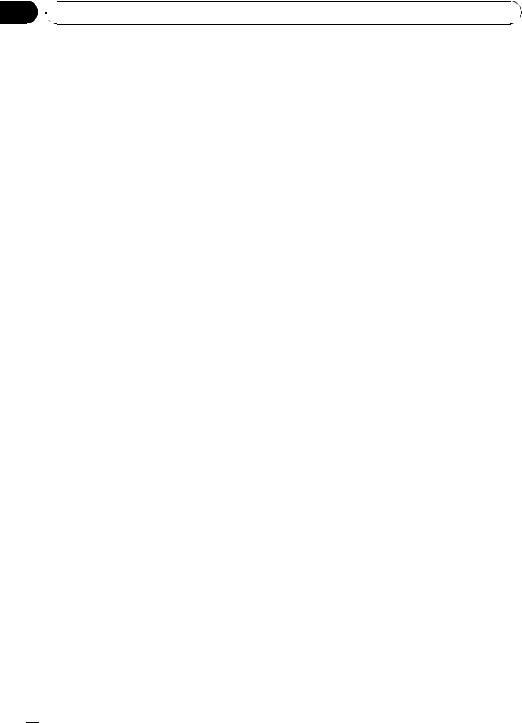
Раздел
04  Основные операции
Основные операции
—Если AV (аудио/видеовход) не установлен в положение Video (см. в разделе стр. 76).
!Изменение значка USB/iPod происходит в следующих случаях.
—USB отображается при подключении запоминающего устройства USB.
—iPod отображается при подключении iPod.
—USB/iPod отображается при отсутствии подключенных устройств.
!По умолчанию AUX1 установлен в режим Video. Если AUX1 не используется, установите его в режим Off (см. Включение вспомогательной настройки на стр. 69).
!Зарядка портативного аудиоплеера, подключенного к вспомогательному входу AUX, от источника питания автомобиля может стать причиной возникновения помех. В этом случае отсоедините зарядное устройство.
!RearView (камеру заднего обзора) нельзя выбрать с помощью кнопки SRC/OFF.
!При выборе соответствующих настроек камера заднего обзора может включаться автоматически. Подробную информацию см. в разделе Настройка камеры заднего обзора (задней камеры) на стр. 76.
!Под внешним устройством понимается изделие компании Pioneer (например, из тех, что будут доступны в будущем), которое позволяет управлять основными функциями с помощью данного устройства, хотя и не поддерживается в качестве источника сигнала. С помощью этого устройства можно управлять двумя внешними устройствами. При наличии двух подключенных внешних устройств это устройство автоматически присваивает им категории “внешнее устройство 1” и “внешнее устройство 2”.
!Когда голубой/белый провод этого устройства подключен к реле панели управления автомобильной антенной, антенна на автомобиле выдвигается при включении источника сигнала этого устройства. Чтобы
втянуть антенну, выключите источник сигнала.
Регулировка громкости
% Нажмите кнопку + или –, чтобы отрегулировать уровень громкости звука.
 16
16 Ru
Ru
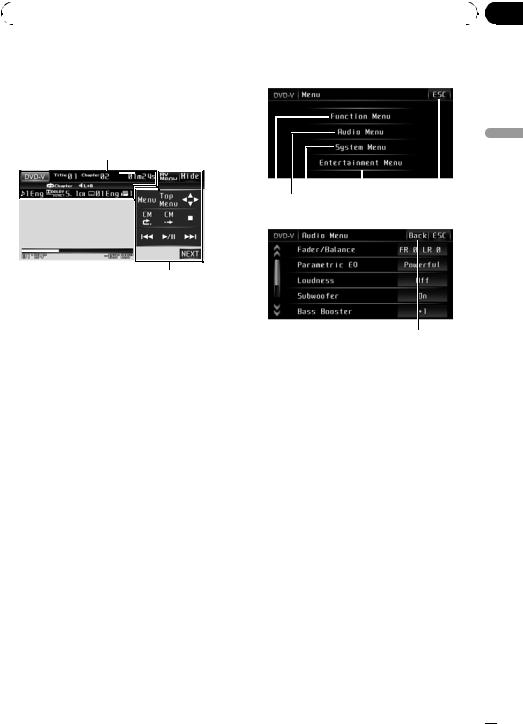
|
Раздел |
Основные операции |
04 |
|
|
Основные функции сенсорной панели
Активация кнопок сенсорной панели
1
2
1 Отображение информации
Здесь отображается различная информация в зависимости от источника сигнала.
2Кнопки сенсорной панели
Спомощью кнопок сенсорной панели выполняются различные операции.
1 Чтобы активировать кнопки сенсорной панели, соответствующие каждому источнику сигнала, коснитесь экрана.
На дисплее появятся кнопки сенсорной панели.
#Для перехода к следующей группе кнопок сенсорной панели нажмите кнопку NEXT.
#Чтобы вернуться к предыдущей группе кнопок сенсорной панели, нажмите кнопку
PREV.
2 Чтобы скрыть кнопки сенсорной панели, нажмите Hide.
# Если Вы не воспользуетесь кнопками сенсорной панели в течение 30 секунд, они будут автоматически скрыты при выборе источников видеосигнала.
Использование меню
|
|
|
|
|
|
|
|
|
|
|
|
|
||
1 Кнопка Function Menu
Нажмите, чтобы отобразить на экране функции каждого источника сигнала.
2 Кнопка Audio Menu
Нажмите, чтобы отобразить на экране меню управления качеством звука.
3 Кнопка System Menu
Нажмите, чтобы отобразить на экране меню установки функций.
4Кнопка Entertainment Menu
Нажмите, чтобы отобразить на экране меню установки заставки.
5Кнопка ESC
Используется для выхода из режима управления функциями.
6 Кнопка Back
Используется для возврата к предыдущему экрану дисплея.
операции Основные
Ru  17
17

Раздел
04  Основные операции
Основные операции
1 Нажмите AV Menu для вывода на экран Menu.
Названия меню отображены на экране дисплея, доступные функции подсвечены.
# Если AV Menu не отображается, вы можете вывести его на экран, коснувшись экрана.
2Чтобы отобразить названия функций, которые Вы хотите использовать, нажмите соответствующую кнопку.
3Чтобы вернуться к отображению каждого источника сигнала, нажмите кноп-
ку ESC.
Использование полосы прокрутки и шкалы воспроизведения
Если меню содержит несколько страниц или на странице имеется более пяти вариантов выбора, то перемещая бегунок на полосе прокрутке, расположенной в левой части меню, можно вывести на экран скрытые объекты. При использовании диска или запоминающего устройства USB можно указать точку воспроизведения, переместив бегунок в соответствующее положение на шкале воспроизведения.
Использование полосы прокрутки
% Если в левой части экрана отображается полоса прокрутки, то, перемещая бегунок по полосе прокрутки вверх или вниз, можно отобразить скрытые объекты.
# Отобразить на экране скрытые объекты можно также кнопками  и
и  .
.
1
2
1Полоса прокрутки
2Шкала воспроизведения
В данном устройстве имеется функция перемещения бегунка полосы прокрутки и шкалы воспроизведения с помощью пальцев.
Использование шкалы воспроизведения
Данная функция доступна при использовании следующих источников сигнала:
!Диски DVD-video, DVD-VR
!Video CD
!CD
!Сжатые аудиофайлы (компакт-диск/ USB)
!DivX
%Чтобы указатьточку начала воспроизведения, установите бегунок в соответствующее положение на шкале воспроизведения.
# Если шкала воспроизведения отображается серым цветом, то функция перемещения бегунка с помощью пальца недоступна.
 18
18 Ru
Ru

|
Раздел |
Основные операции |
04 |
|
|
Основные функции встроенного проигрывателя DVD-дисков
Воспроизведение диска
% Вставьте DVD (-R/-RW) или CD (-R/- RW) диск в щель для загрузки диска.
Воспроизведение начнется автоматически.
#При загрузке маркированная сторона диска DVD (-R/-RW) или CD (-R/-RW) должна быть обращена вверх.
#После загрузки диска DVD (-R/-RW), CD (- R/-RW) выберите DVD-проигрыватель с помощью кнопок сенсорной панели.
#После загрузки диска DVD (-R/-RW) или CD (-R/-RW) коснитесь значка источника сигнала, а затем — значка Disc, чтобы выбрать
Disc.
#При воспроизведении дисков формата DVD или Video CD на дисплее может отображаться меню. См. Работа с меню DVD на стр. 29 и Воспроизведение с функцией РВС на стр. 36.
#Если функция автоматического воспроизведения включена, то меню DVD отображаться не будет, и устройство автоматически начнет воспроизведение с первого раздела первой главы. См. Автоматическое воспроизведение дисков DVD на стр. 34.
#Для извлечения диска DVD (-R/-RW) или CD (-R/-RW) нажмите кнопку h(извлечение).
 Примечания
Примечания
!DVD-проигрыватель одновременно воспроизводит только один стандартный 12сантиметровый диск DVD (-R/-RW), CD (- R/-RW). Воспроизведение 8-сантиметро- вых дисков на данном устройстве невозможно.
!Запрещается вставлять в щель для загрузки диска что-либо, кроме дисков DVD (-R/- RW), CD (-R/-RW).
!Если включена функция закладки, DVDпроигрыватель возобновляет воспроизведение с выбранного места. Подробную
информацию см. в Возобновление воспроизведения (Закладка) на стр. 30.
!Если на диске DVD (-R/-RW), CD (-R/-RW)
имеются медиафайлы различных форматов, такие как DivX и MP3, Вы можете выбрать тип воспроизводимых файлов. См.
Переключение между типами медиафай-
лов на стр. 20.
!Если Вы не можете полностью вставить диск или после установки диска он не воспроизводится, убедитесь, что сторона диска с этикеткой обращена вверх. Нажмите кнопку h, чтобы извлечь диск, и перед его повторной установкой проверьте, не поврежден ли он.
!Иногда происходит задержка между началом воспроизведения диска и появлением звука. При считывании данных с диска отображается надпись Format Read.
!Если на дисплее появляется сообщение об ошибке, см. Сообщения об ошибках на стр. 113.
Основные кнопки управления воспроизведением
В таблице ниже приведены основные кнопки управления воспроизведением записей с дисков. В следующих главах дается более подробная информация о других функциях воспроизведения.
Кнопка Функция
Включить воспроизведение, приостановить воспроизведение, продолжить вос-
fпроизведение диска, находящегося в режиме паузы.
gОстановить воспроизведение.
Переход к началу текущей дорожки, главы или файла, затем к предыдущим
oдорожкам/главам/файлам.
!Ускоренная перемотка назад при нажатии и удерживании кнопки o.
Переход к следующей дорожке, главе или файлу.
p! Ускоренная перемотка вперед при нажатии и удерживании кнопки p.
операции Основные
Ru  19
19

Раздел
04  Основные операции
Основные операции
 Примечание
Примечание
При воспроизведении некоторых дисков DVD или Video CD Вы можете обнаружить, что некоторые кнопки управления воспроизведением не работают на определенных частях диска. Это не является неисправностью.
Переключение между типами медиафайлов
При воспроизведении диска, содержащего медиафайлы различных типов, такие как DivX и MP3, можно выбрать тип воспроизводимых файлов.
!Данное устройство позволяет воспроизводить следующие типы медиафайлов, записанных на диски CD-R/RW/ROM.
—Аудиоданные (CD-DA)
—Сжатые аудиофайлы
—Видеофайлы формата DivX
—Файлы с изображениями в формате
JPEG
!Данное устройство не позволяет воспроизводить аудиоданные (CD-DA) и файлы с изображениями в формате JPEG, записанные на диске DVD-R/RW/ ROM.
%Переключение между типами медиафайлов осуществляется нажатием кнопки Media.
Касанием кнопки Media выберите тип медиафайла из представленных ниже:
CD (аудиоданные (CD-DA))—ROM-Audio
(сжатые аудиофайлы)—DivX (видеофайлы формата DivX)—JPEG (файлы с изображениями в формате JPEG)
 20
20 Ru
Ru

|
Раздел |
Радиоприемник |
05 |
|
|
Прослушивание
радиоприемника
1 2 |
3 |
4 |
8 7 65
RDS
1 2 |
3 |
9 |
8 a
Диапазоны, не поддерживающие
RDS или MW/LW
Ниже перечислены основные операции по управлению радиоприемником. Описание расширенных функций тюнера приводится в следующем разделе и далее. См. стр. 23.
!Можно включить или выключить функцию AF (поиск альтернативных частот) данного устройства. Для обычной настройки функция AF должна быть выключена (смотрите в стр. 24).
!RDS (радиовещательная система передачи информации) транслирует неслышимые сигналы, облегчающие поиск радиостанций.
1 Значок источника сигнала
Показывает, какой источник сигнала был выбран.
2 Индикатор диапазона
Показывает, на какой диапазон настроен радиоприемник: MW/LW или FM.
3Индикатор номера предварительной настройки
Показывает, какая предварительная настройка была выбрана.
4Название программы
Показывает название радиовещательной программы (название программы).
5 Индикатор NEWS
Загорается, если принимается заданная программа новостей.
6 Индикатор TRFC
Появляется, когда радиоприемник настроен на TP-станцию.
7Индикатор Text
Показывает, что принимается радиотекст.
8Индикатор 5(стерео)
Появляется, когда вещание на выбранной частоте ведется в режиме стерео.
9 Индикатор частоты
Показывает, на какую частоту настроен тюнер.
a Индикатор Local
Появляется при включении местного поиска.
1Нажмите значок источника сигнала, а затем - Radio, чтобы выбрать режим радиоприемника.
2Нажмите Band, чтобы выбрать диапазон.
Нажимайте Band до тех пор, пока на дисплее не появится нужный диапазон ча-
стот (FM1, FM2, FM3 для FM или MW/LW).
Радиоприемник
Ru  21
21
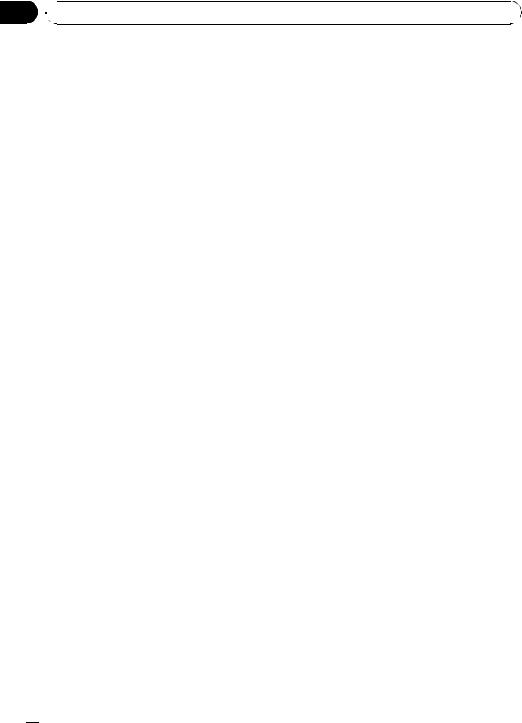
Раздел
05  Радиоприемник
Радиоприемник
3 Чтобы выполнить ручную настройку, нажмите и быстро отпустите кнопку cили d.
# Ручная настройка производится также нажатием кнопок cили d(TRK).
4 Чтобы выполнить настройку с поиском, нажмите и удерживайте кнопку c или dв течение примерно одной секунды.
Тюнер будет сканировать частоты, пока не обнаружит трансляцию с достаточно высоким уровнем сигнала для качественного приема.
#Чтобы отменить настройку с поиском, нажмите и быстро отпустите кнопку cили d.
#Если нажать и удерживать кнопку cили d, то тюнер будет пропускать обнаруженные радиостанции. Настройка с поиском начнется, как только Вы отпустите кнопку.
#Ручная настройка с поиском производится также нажатием и удерживанием кнопки c или d(TRK).
 Примечания
Примечания
!Когда iPod заряжается от данного устройства, при прослушивании MW/LW-радио- станций могут возникнуть помехи. Чтобы устранить помехи, отсоедините iPod.
!Не все станции предоставляют услугу
RDS.
!Такие функции RDS, как AF и TA, доступны только в том случае, если Ваш радиоприемник настроен на RDS-станцию.
Запоминание и повторный вызов радиочастот
Вы можете сохранить в памяти устройства до шести частот радиостанций для последующего быстрого вызова.
!В памяти можно сохранить до шести станций каждого диапазона.
1Нажмите List, чтобы отобразить на дисплее список каналов предварительной настройки.
2Чтобы сохранить в памяти частоту радиостанции, нажмите и удерживайте одну из кнопок предварительной настройки от P1 до P6 до появления звукового сигнала.
Выбранная частота радиостанции сохранена в памяти.
В следующий раз, когда Вы нажмете ту же кнопку предварительной настройки, частота радиостанции будет вызвана из памяти.
#Если кнопки с P1 по P6 не отображаются на дисплее, чтобы отобразить их, нажмите кноп-
ку List.
#Вы также можете использовать кнопки aи b, чтобы вызвать из памяти частоты радиостанций, назначенные кнопкам предварительной настройки с P1 по P6.
3 Для возврата дисплея в исходный режим нажмите ESC.
Отображение информации
PTY
Данное устройство поддерживает функцию отображения информации PTY (идентификационного кода типа программы).
% Нажмите INFO.
На экране в течение восьми секунд будет отображаться информация PTY. Информация PTY (идентификационный код типа программы) приведена в следующем разделе. См. стр. 27.
 22
22 Ru
Ru

|
Раздел |
Радиоприемник |
05 |
|
|
Использование функции радиотекста
Тюнер может показывать данные радиотекста, передаваемые станциями RDS, такие как информация о станции, название звучащей в эфире песни и имя исполнителя.
!Тюнер автоматически запоминает три последних принимаемых станции и заменяет текст первой из них на новый, если такой текст принимается.
Отображение радиотекста
Вы можете вывести на дисплей принимаемый радиотекст, а также радиотекст трех последних сообщений.
1 Чтобы вывести на дисплей радиотекст, нажмите Text.
Будет показан радиотекст принимаемой в настоящий момент станции.
#Отмена отображения радиотекста производится нажатием ESC на сенсорной панели.
#Если радиотекст не принимается, то на дисплее будет показано сообщение No Text.
2 Чтобы вызвать повторно три последних радиотекста, нажмите PREV или
NEXT.
# Если в памяти отсутствуют данные радиотекста, то индикация на дисплее не изменится.
Запись и вызов из памяти радиотекста
Вы можете сохранить данные шести сообщений радиотекста под кнопками от Memo1 до Memo6на сенсорной панели.
1 Выведите на дисплей радиотекст, который нужно сохранить.
См. раздел Отображение радиотекста на стр. 23.
2 Чтобы сохранить выбранный радиотекст, нажмите и удерживайте одну из кнопок от Memo1 до Memo6.
На дисплее отобразится номер, под которым выбранный радиотекст будет сохранён в памяти.
В следующий раз, когда Вы нажмёте соответствующую кнопку, сохранённый радиотекст будет вызван из памяти.
Знакомство с расширенными функциями тюнера
1Нажмите кнопку AV Menu, а затем Function Menu, чтобы вывести на экран названия функций.
Названия функций отображены на экране, доступные функции подсвечены.
2Чтобы вернуться к дисплею частоты, нажмите кнопку ESC.
# Чтобы вернуться к предыдущему дисплею, нажмите Back.
Запоминание частот самых мощных трансляций
Функция BSM (запоминание лучших станций) позволяет автоматически сохранять в памяти устройства шесть самых мощных радиочастот в порядке мощности их сигнала.
!Радиочастоты, сохраненные с помощью функции BSM, могут заменять собой радиочастоты, сохраненные с помощью кнопок с P1 по P6.
Радиоприемник
Ru  23
23

|
|
|
|
|
|
|
|
Раздел |
|
|
|
|
|
||
% Чтобы включить функцию BSM, на- |
Выбор альтернативных |
||||||
жмите кнопку BSM в меню функций. |
частот |
||||||
Начнет мигать надпись BSM. Пока мигает |
|||||||
|
|
|
|||||
индикатор BSM, в памяти радиоприемника |
Если качество приема низкое, устройство |
||||||
будут сохранены шесть самых мощных |
автоматически выполнит поиск другой |
||||||
радиостанций, и им будут назначены кноп- |
станции в той же сети. |
||||||
ки предварительной настройки от P1 до P6 |
% Чтобы включить функцию AF, на- |
||||||
в порядке убывания мощности сигнала. По |
|||||||
жмите AF в меню функций. |
|||||||
завершении этой процедуры надпись BSM |
|||||||
# Чтобы выключить функцию AF, нажмите |
|||||||
перестанет мигать. |
|||||||
AF еще раз. |
|||||||
# Чтобы отменить процесс сохранения на- |
|||||||
|
|
|
|||||
строек, нажмите BSM еще раз. |
|
Примечания |
|||||
|
|
|
|||||
Настройка на мощные |
! Когда включена функция AF, во время на- |
||||||
|
стройки с поиском или в режиме BSM на- |
||||||
сигналы |
|
страиваются только RDS-радиостанции. |
|||||
! При вызове предварительно настроенной |
|||||||
Настройка с местным поиском позволяет |
|||||||
|
станции тюнер может обновить ее частоту |
||||||
Вам настраиваться только на радиостан- |
|
значением из списка AF альтернативных |
|||||
ции с достаточно мощными сигналами для |
|
частот станции. (Эта функция доступна |
|||||
качественного приема. |
|
только при использовании предваритель- |
|||||
% Чтобы установить параметры чув- |
|
ных настроек в диапазоне FM1 или FM2.) |
|||||
|
На дисплее не отображается номер пред- |
||||||
ствительности, нажмите кнопку Local в |
|
||||||
|
варительной настройки, если данные RDS |
||||||
меню функций. |
|
||||||
|
для принятой станции отличаются от дан- |
||||||
Нажимайте кнопку Local до отображения |
|
||||||
|
ных для изначально сохраненной станции. |
||||||
на дисплее необходимого уровня чув- |
|
||||||
! |
Во время поиска частоты функцией AF |
||||||
ствительности. |
|||||||
|
звук может временно прерываться другой |
||||||
Существует четыре уровня чувствительно- |
|
||||||
|
программой. |
||||||
сти для FM-диапазона и два уровня для |
|
||||||
! |
Функцию AF можно включить или выклю- |
||||||
MW/LW-диапазонов: |
|||||||
|
чить отдельно для каждого FM-диапазона. |
||||||
FM: Off—Level1—Level2—Level3—Level4 |
|
||||||
|
|
|
|||||
MW/LW: Off—Level1—Level2 |
Использование функции Поиск PI |
||||||
Чем больше число, тем выше уровень на- |
|||||||
стройки. Настройка самого высокого уров- |
(по идентификатору программы) |
||||||
ня позволяет осуществлять прием только |
|
|
|
||||
05 |
|
Радиоприемник |
|
|
|
||
станций с самым сильным сигналом, а |
Если подходящую станцию найти не удает- |
||
ся или качество приема ухудшается, ус- |
|
||
уменьшение уровня настройки позволяет |
|
||
тройство автоматически выполнит поиск |
|||
принимать другие станции по степени убы- |
|||
другой станции со сходной программой. |
Во |
||
вания интенсивности сигнала. |
|||
время поиска отображается PI Seek и при- |
|||
|
|||
глушается звук.
 24
24 Ru
Ru

|
Раздел |
Радиоприемник |
05 |
|
|
Использование автоматического поиска PI (по идентификатору программы) для предварительно настроенных станций
Если не удается вызывать предварительно настроенные станции, например, во время поездки на дальнее расстояние, устройство можно настроить на выполнение поиска PI (по идентификатору программы) во время вызова предварительной настройки.
!По умолчанию функция автоматического поиска PI (по идентификатору программы) выключена. См. раздел
Включение автоматического поиска PI
на стр. 71.
Ограничение станций региональными программами
При использовании функции AF функция региональных программ ограничивает выбор станциями, транслирующими региональные программы.
% Нажмите Regional в меню функций, чтобы включить региональную функцию.
# Нажмите Regional еще раз, чтобы выключить региональную функцию.
 Примечания
Примечания
!Трансляции региональных программ и региональные сети организовываются поразному в зависимости от страны (т.е. они могут изменяться в зависимости от зоны радиовещания, территории государства или часового пояса).
!Номер предварительной настройки может исчезнуть с дисплея, если тюнер настроен на региональную станцию, отличающуюся от изначально установленной станции.
!Региональную функцию можно включить или выключить отдельно для каждого FMдиапазона.
Прием дорожных сводок
Функция TA (ожидание дорожных сводок) позволяет автоматически получать дорожные сводки вне зависимости от источника сигнала, который Вы прослушиваете. Функцию ТА можно активировать как для TPстанции (станции, передающей информацию о дорожном движении), так и для TPстанции расширенной сети вещания (станции, передающей информацию со ссылками на TP-станции).
1Настройте тюнер на TP-станцию или станцию расширенной сети вещания, передающую дорожные сводки TP.
Включится индикатор TRFC.
2Нажмите TA в меню функций.
На дисплее появится надпись dTRFC. Режим ожидания дорожных сводок включен.
#Если функция автоматической регулировки временной задержки (ТА) включена, но тюнер не настроен ни на TP-станцию, ни на станцию расширенной сети вещания, передающую дорожные сводки (TP), индикатор TRFC включится в тусклом режиме.
#Для выключения режима ожидания дорожных сводок повторно нажмите кнопку TA.
3В начале приема дорожной сводки отрегулируйте громкость TA (дорожных сводок) с помощью кнопок +/– (VOL).
Новая установленная громкость сохраняется в памяти и будет вызываться для последующих дорожных сводок.
4Во время приема дорожной сводки нажмите TA для отмены прослушивания сводки.
Тюнер возвратится к исходному источнику сигнала, но останется в режиме ожидания до повторного нажатия кнопки TA.
Радиоприемник
Ru  25
25
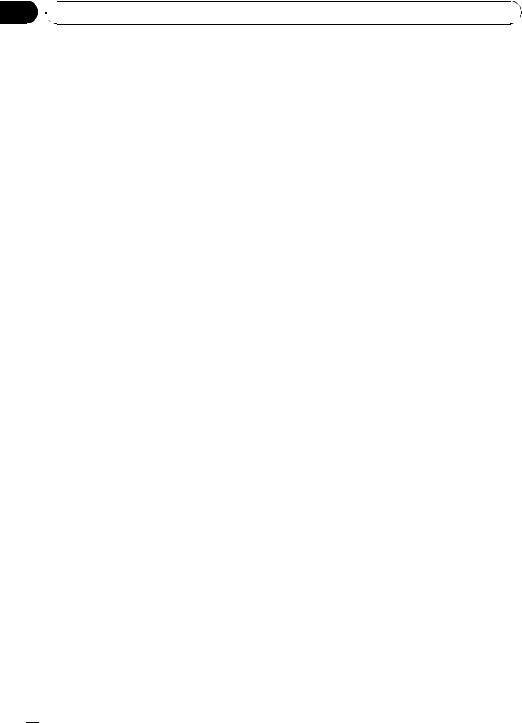
Раздел
05  Радиоприемник
Радиоприемник
 Примечания
Примечания
!Система переключается обратно на исходный источник сигнала после приема дорожной сводки.
!Во время настройки с поиском или в режиме BSM при включенной функции ТА настраиваются только TP-станции и станции расширенной сети вещания, передающие дорожные сводки.
Использование функций PTY
Можно настроиться на радиостанцию с помощью информации PTY (типа программы).
Поиск станции RDS с помощью информации PTY
Можно выполнять поиск общих радиовещательных программ, например, тех, что перечислены в следующем разделе. См.
стр. 27.
1Нажмите PTY в меню функций.
2С помощью кнопки cили dвыберите тип программы.
Существует четыре типа программ:
News&Inf—Popular—Classics—Others
3 Нажмите d, чтобы начать поиск.
Устройство начинает поиск радиостанций, передающих данный тип программ. При обнаружении радиостанции на дисплее будет показано название данной программы.
Информация PTY (идентификационный код типа программы) приведена в следующем разделе. См. стр. 27.
#Для отмены поиска нажмите c.
#Программы некоторых радиостанций могут отличаться от программ, указанных в передаваемом коде PTY.
#Если ни одна из станций не передает программы нужного типа, то на дисплее в
течение примерно двух секунд будет показано Not Found, и затем тюнер перейдет в режим приема станции, с которой был начат поиск.
Использование прерывания для передачи новостей
Устройство может переключаться с других станций на станцию новостей с кодом PTY, когда станция начинает передавать программу новостей. После окончания программы новостей возобновляется прием прежней программы.
% Нажмите News в меню функций.
Режим прерывания программы для передачи новостей включен.
#Чтобы выключить функцию прерывания для передачи новостей, снова нажмите кноп-
ку News.
#Прослушивание программы новостей можно отменить с помощью News.
Прием радиопередач аварийного сигнала PTY
В случае трансляции аварийного сигнала PTY устройство автоматически примет его (появится ALARM). По окончании трансляции система вернется к предыдущему источнику.
 26
26 Ru
Ru

 Радиоприемник
Радиоприемник
Список PTY |
|
|
|
Others Educate Образовательные про- |
|
|
|
граммы |
Общие |
Код |
Тип программы |
|
|
|
News&Inf |
News |
Новости |
|
|
|
|
Affairs |
Текущая информация |
|
|
|
|
Info |
Общая информация и |
|
|
сообщения |
|
|
|
|
Sport |
Спортивные новости |
|
|
|
|
Weather |
Метеорологические |
|
|
сводки/метеорологиче- |
|
|
ская информация |
|
|
|
|
Finance |
Отчеты с фондового |
|
|
рынка, коммерция, тор- |
|
|
говля и т.п. |
|
|
|
Popular |
Pop Mus |
Популярная музыка |
|
|
|
|
Rock Mus |
Современная музыка |
|
|
|
|
Easy Mus |
Легкая музыка |
|
|
|
|
Oth Mus |
Музыка неопределенно- |
|
|
го стиля |
|
|
|
|
Jazz |
Джаз |
|
|
|
|
Country |
Музыка кантри |
|
|
|
|
Nat Mus |
Национальная музыка |
Drama Радиопостановки и сериалы
Culture Национальная или региональная культура
Science Природа, наука и техника
Varied Развлекательные программы
Children Детские программы
Social Социальные новости
Religion Религиозные новости или службы
Phone In |
Ток-шоу |
Touring Программы для путешественников; не для дорожных сводок
Leisure Хобби и развлечения
Document Документальные программы
|
Oldies |
Старая музыка, золотая |
|
|
коллекция |
|
|
|
|
Folk Mus |
Народная музыка |
|
|
|
Classics |
L. Class |
Легкая классическая му- |
|
|
зыка |
|
|
|
|
Classic |
Классическая музыка |
|
|
|
Раздел
05
Радиоприемник
Ru  27
27

Раздел
06  Воспроизведение DVD-дисков
Воспроизведение DVD-дисков
Просмотр записей на DVDдисках
1 2 3 4
5 6 7 8 9
DVD video
1 2 3 4
5 6 7 |
a |
DVD-VR
Ниже перечислены основные операции, которые необходимо выполнить для воспроизведения файлов DVD на Вашем проигрывателе DVD. Описание расширенных функций воспроизведения DVD приводится в следующем разделе и далее. См. стр.
34.
1Значок источника сигнала
Показывает, какой источник сигнала был выбран.
2Индикатор номера главы
Показывает воспроизводимую главу.
3Индикатор номера раздела
Показывает текущий раздел.
4Индикатор времени воспроизведения
Показывает прошедшее время воспроизведения текущего раздела.
5Индикатор языка звукового сопровождения
Показывает выбранный язык звукового сопровождения.
При воспроизведении дисков DVD-VR отображается только номер языка звукового сопровождения.
6Индикатор цифрового формата
Загорается при обнаружении сигнала, кодированного в соответствующем формате.
7Канал/частота дискретизации/разрядность квантования
Взависимости от формата файла, некоторая информация может не отображаться.
8Индикатор языка субтитров
Показывает выбранный язык субтитров.
9Индикатор ракурса
Показывает выбранный ракурс.
a Индикатор режима воспроизведения
Отображает выбранный режим вос-
произведения (Original или Playlists).
1Нажмите на пиктограмму источника сигнала, а затем на кнопку Disc, чтобы выбрать проигрыватель DVD-дисков.
#Если диск в устройстве отсутствует, то выбрать Disc (проигрыватель DVD-дисков) невозможно. Вставьте диск в устройство. (См.
стр. 19.)
#При воспроизведении некоторых дисков меню может не отображаться. (См. Работа с меню DVD на стр. 29.)
2Коснитесь экрана, чтобы отобразить на дисплее кнопки сенсорной панели.
#Чтобы скрыть кнопки сенсорной панели, нажмите Hide.
 28
28 Ru
Ru

|
Раздел |
Воспроизведение DVD-дисков |
06 |
|
|
3 Чтобы перейти к предыдущему или последующему разделу, нажмите кнопку oили p.
При прикосновении к кнопке pпроисходит переход к началу следующего раздела. При касании кнопки oпроисходит переход к началу текущего раздела. При повторном касании этой кнопки происходит переход к предыдущему разделу.
# Переход к следующему или предыдущему разделу также производится с помощью кнопок cи d(TRK).
4 Для ускоренной перемотки вперед или назад удерживайте кнопку oили
p.
Если нажать и удерживать в течение пяти секунд кнопку oили p, включится подсветка значка mили n. В этом случае ускоренная перемотка назад/вперед продолжится, даже если отпустить кнопку o или p. Чтобы продолжить воспроизведение с нужного места, нажмите f.
#Быстрая перемотка вперед/назад может быть невозможна на определенных участках некоторых дисков. В этом случае воспроизведение автоматически будет продолжено в обычном режиме.
#Ускоренная перемотка вперед/назад также производится нажатием и удерживанием кнопки cили d(TRK).
Отображение на дисплее информации DVD-VR
Данное устройство поддерживает функцию отображения на экране дисплея информа-
ции DVD-VR.
!Данная функция доступна для дисков формата DVD-VR.
% Нажмите INFO.
С помощью кнопки INFO выберите одну из следующих настроек:
Индикаторы — название главы
#Если специальная информация не была записана на диск DVD-VR, будет отображаться надпись No xxxx (например, No Title).
#Если текст на диске содержит символы, не поддерживаемые этим устройством, такие символы не отображаются.
Переход к предыдущей или следующей главе
% Чтобы перейти к предыдущей или к следующей главе, нажмите aили b.
Нажатием aпроизводится переход к началу следующей главы. Нажатием bпроизводится переход к началу предыдущей главы.
Номера глав отображаются на дисплее в течение восьми секунд.
дисков-DVD Воспроизведение
Выбор главы из списка глав
Список глав позволяет просмотреть имеющиеся на диске главы и выбрать главу для воспроизведения.
!Данная функция доступна для дисков формата DVD-VR.
1Нажмите List.
2Нажмите на название нужной главы.
Начнётся воспроизведение выбранного диска.
3Для возврата дисплея в исходный режим нажмите ESC.
Работа с меню DVD
На некоторых DVD проигрывателях имеется функция выбора содержимого дисков для воспроизведения с помощью меню.
!Данная функция доступна для дисков формата DVD video.
Ru  29
29
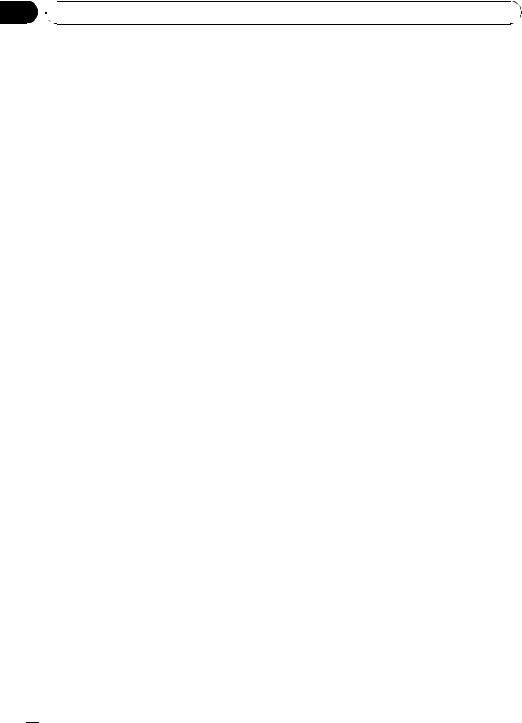
Раздел
06  Воспроизведение DVD-дисков
Воспроизведение DVD-дисков
!Вы можете отобразить меню на дисплее, нажав кнопку Menu или Top Menu во время воспроизведения диска. Повторное нажатие любой из
этих кнопок позволяет начать воспроизведение с места, выбранного с помощью меню. Подробности смотрите в инструкциях, прилагаемых к диску.
Использование функции прямого сенсорного управления меню DVD
Данная функция позволяет использовать меню DVD непосредственным нажатием нужного пункта меню.
% Нажмите нужный пункт непосредственно в меню DVD.
# В зависимости от содержимого DVD-дис- ков данная функция может работать неправильно. В таких случаях пользоваться меню DVD можно с помощью кнопок сенсорной панели.
Выбор режима воспроизведения
В данном устройстве предусмотрено два способа воспроизведения дисков формата
DVD-VR: Original (оригинал) и Playlists
(список воспроизведения).
!Главы, созданные DVD-рекордером, называются оригинальными. Оригинальные главы, упорядоченные определенным образом, называются списком воспроизведения. Списки воспроизведения создаются на дисках фор-
мата DVD-R/RW.
!Данная функция доступна для дисков формата DVD-VR.
% Переключение между режимами воспроизведения производится нажатием кнопки Mode Change.
Воспроизведение начнется с начала в рамках выбранного режима воспроизведения.
Использование кнопок сенсорной панели
1 Чтобы отобразить на дисплее кнопки сенсорной панели для работы с DVDменю, нажмите 
 .
.
#Если кнопки сенсорной панели не отображаются, чтобы отобразить их на экране дисплея, коснитесь экрана.
#Чтобы отобразить на дисплее сенсорную панель управления меню DVD, нажмите
Touch.
2С помощью кнопок a, b, cили dвыберите нужный пункт меню.
3Нажмите  .
.
Воспроизведение начинается с выбранного пункта меню.
# Способы отображения меню на дисплее различаются в зависимости от диска.
Возобновление воспроизведения (Закладка)
Функция закладки позволяет при следующей загрузке диска возобновить воспроизведение с выбранной сцены.
!Данная функция доступна для дисков формата DVD video.
% Во время воспроизведения нажмите кнопку Bookmark в том месте, с которого вы хотели бы возобновить воспроизведение в следующий раз.
Выбранная сцена будет помечена закладкой, и в следующий раз воспроизведение начнется с этого места.
# Чтобы удалить закладку с диска, во время воспроизведения нажмите и удерживайте кнопку Bookmark.
 30
30 Ru
Ru
